9 způsobů, jak otevřít Správce úloh v systému Windows 10
Ve Správci úloh (viz obrázek níže) můžete zkontrolovat všechny spuštěné úkoly, ukončit jakýkoli úkol atd. Je tedy nutné se naučit, jak jej otevřít v počítači. V tomto textu je pro vaše pohodlí uveden seznam 9 metod, jak otevřít Správce úloh ve Windows 10.
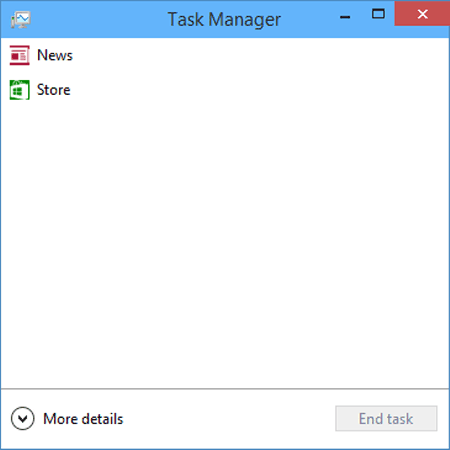
Video průvodce, jak otevřít úkol Správce v systému Windows 10:
9 způsobů, jak otevřít Správce úloh v systému Windows 10:
Způsob 1: Otevřete aplikaci prostřednictvím hlavního panelu.
Klepněte pravým tlačítkem myši na prázdnou oblast na hlavním panelu a v místní nabídce vyberte Správce úloh.
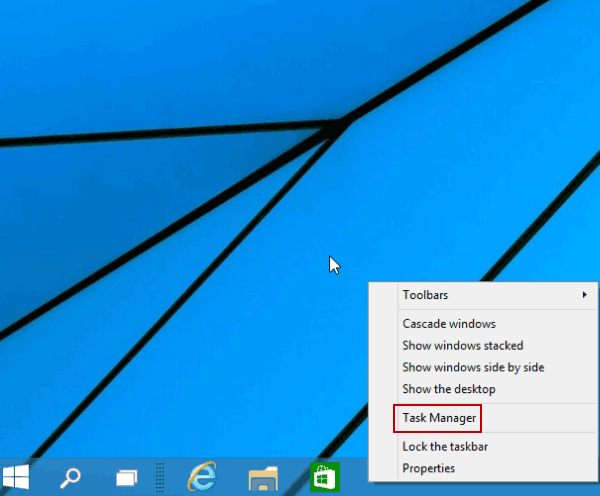
Cesta 2: Otočit ve Správci úloh z nabídky Rychlý přístup.
Klepnutím pravým tlačítkem do levého dolního rohu otevřete nabídku a poté v ní vyberte Správce úloh.
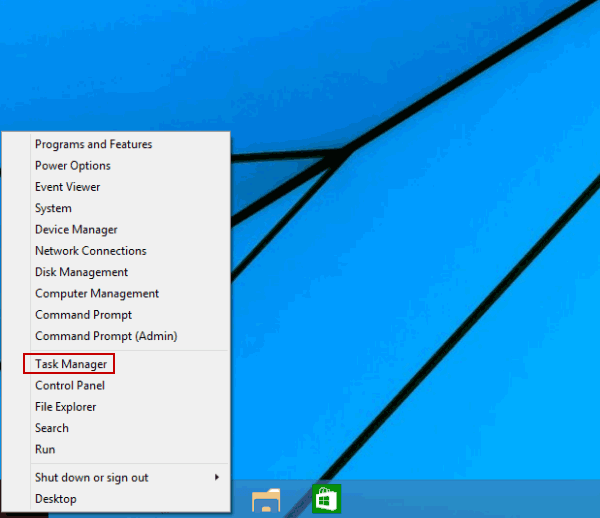
Způsob 3: Otevřete Správce úloh v nabídce Start.
Krok 1: Klepněte na tlačítko Start vlevo dole a v nabídce vyberte Všechny aplikace.
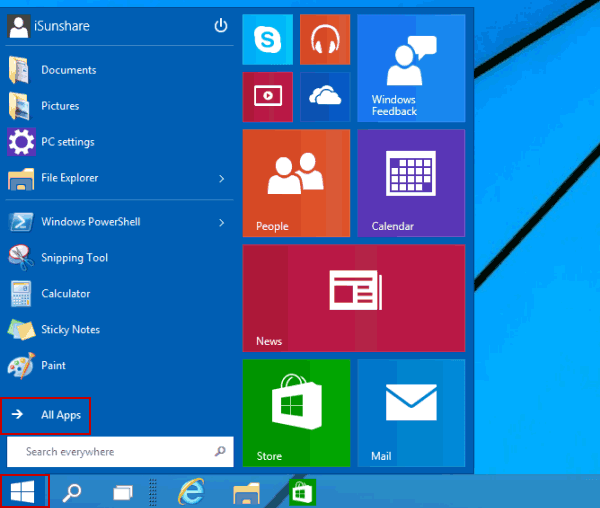
Krok 2: Otevřete složku systému Windows.
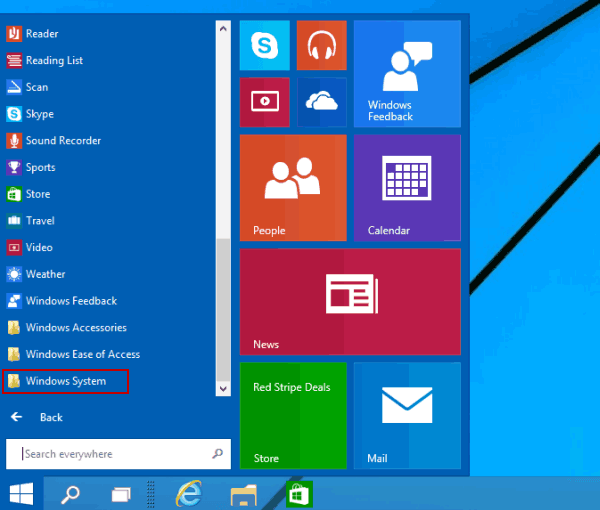
Krok 3: Kliknutím na Správce úloh jej otevřete.
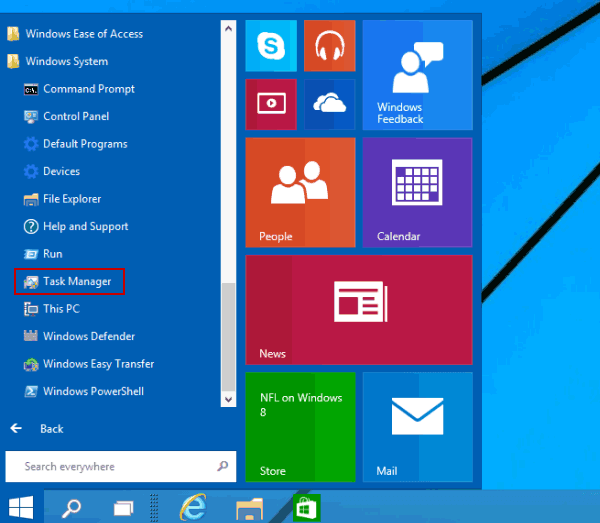
Způsob 4: Otevřete tento program v Ovládacích panelech.
Krok 1: Vstupte Ovládací panely.
Krok 2: Zadejte správce úloh do vyhledávacího pole vpravo nahoře a ve výsledcích klepněte na Správce úloh.
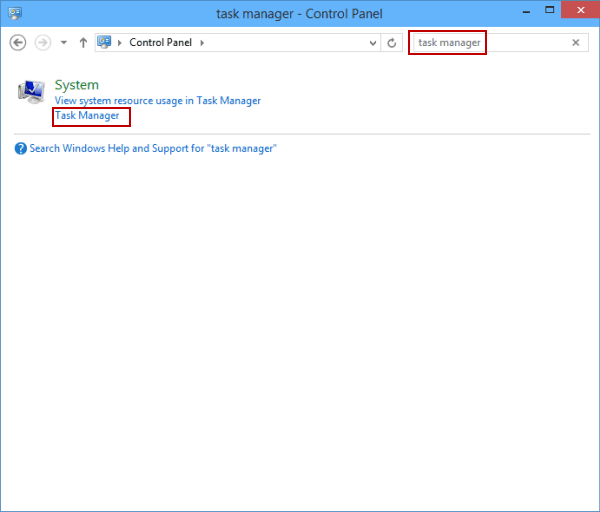
Způsob 5: Spusťte Správce úloh pomocí Spustit.
Stisknutím Windows + R otevřete dialogové okno Spustit, zadejte taskmgr a klepněte na OK.
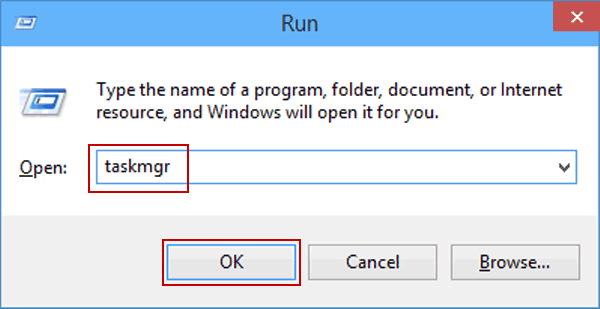
Způsob 6: Otevřete program z panelu Hledat.
Krok 1: Stisknutím Windows + C otevřete nabídku Charms a zvolte v ní Hledat.
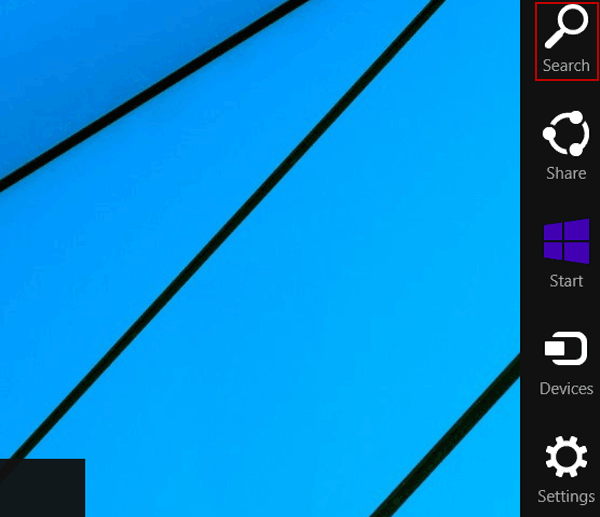
Krok 2: Zadejte úkol a klikněte na Správce úloh.
Tip: Existují dvě možnosti s názvem Správce úloh na vyhledávacím panelu a můžete si vybrat jednu z nich.
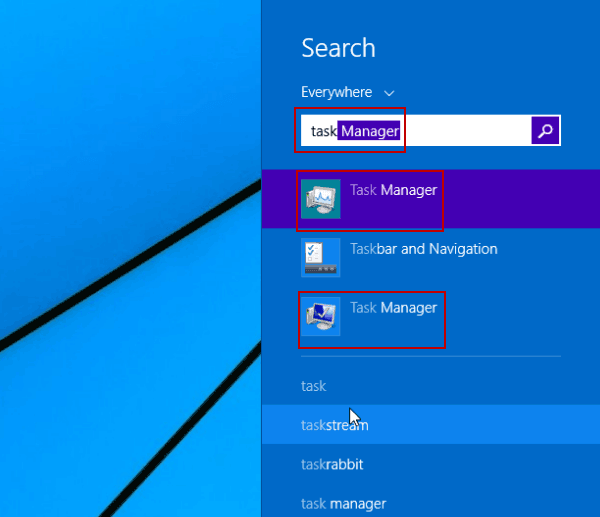
Způsob 7: Přístup ke Správci úloh pomocí nápovědy příkazového řádku.
Krok 1: Klikněte na tlačítko Start, do prázdného pole zadejte cmd a klepněte na Příkazový řádek.
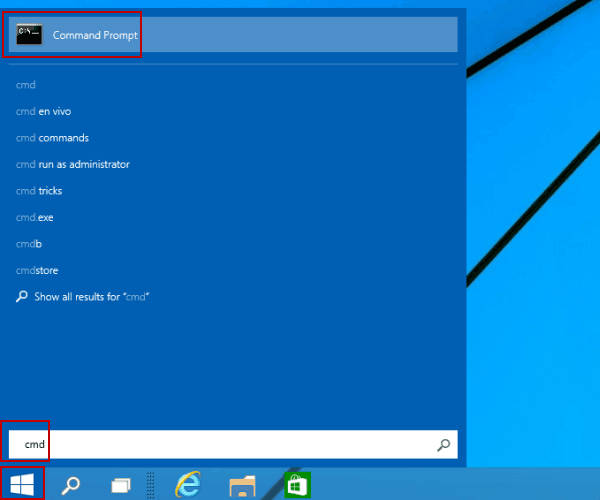
Krok 2: Zadejte taskmgr a stiskněte klávesu Enter.
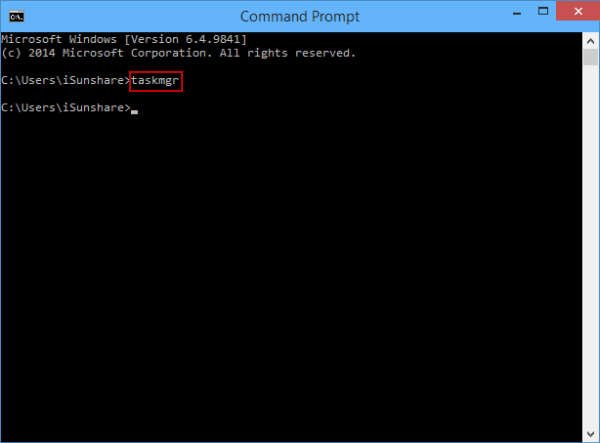
Způsob 8: Otevřete jej přes Windows PowerShell.
Krok 1: Klepněte na S earch tlačítko na hlavním panelu, zadejte Windows PowerShell a kliknutím na Windows PowerShell jej zadejte.
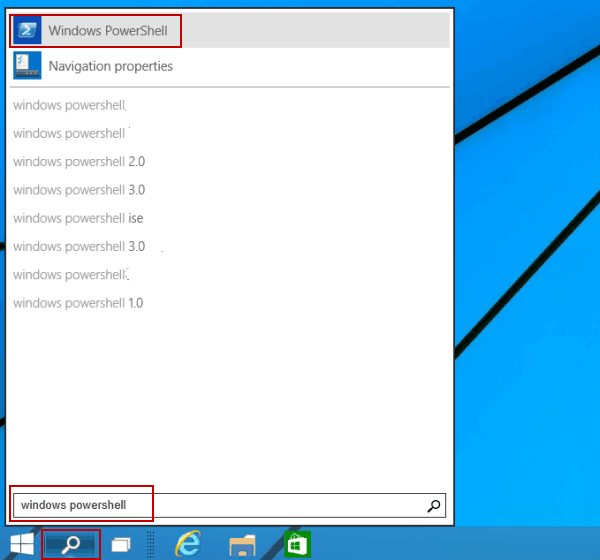
Krok 2: Zadejte taskmgr a stiskněte Vstupte.
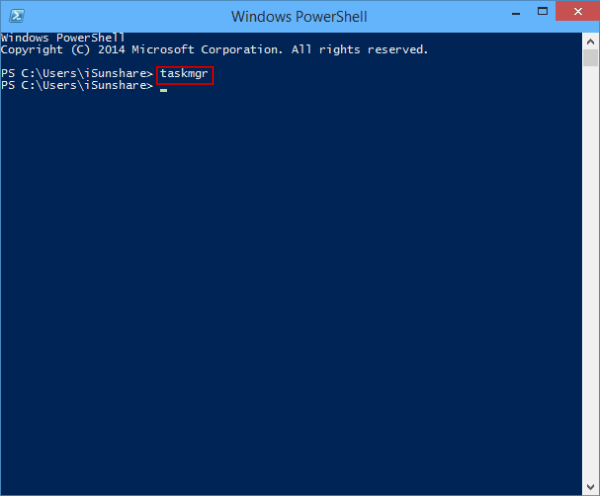
Způsob 9: Otevřete Správce úloh z možností Ctrl + Alt + Del.
Stiskněte Ctrl + Alt + Del a z možností vyberte Správce úloh.
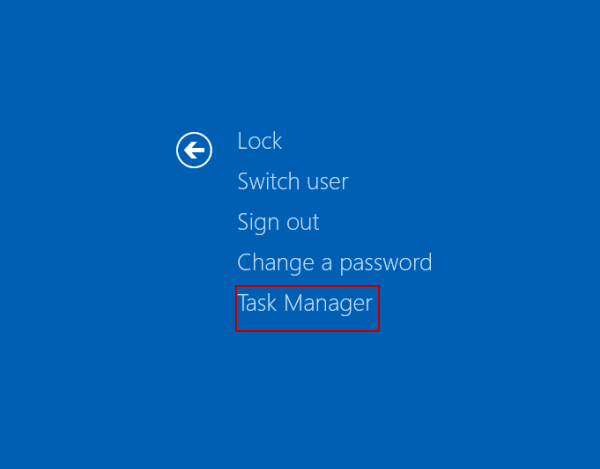
- Vytvořit zástupce Správce úloh na ploše Windows 10
- Správce úloh zakázán správcem | Co dělat
- Spustit Správce úloh jako správce ve Windows 10
- 4 způsoby, jak otevřít Centrum usnadnění přístupu v systému Windows 10
- 6 způsobů, jak otevřít Vyčištění disku na Windows 10